Vous cherchez un Convertisseur MP4 en MP3 (Mac)? Dans le passé, il était impossible de convertir des fichiers vidéo en fichiers audio. Cependant, avec l'avancement de la technologie, le processus de conversion est devenu facile à mettre en œuvre.
De nos jours, vous pouvez convertir n'importe quoi grâce à la production d'un grand nombre d'excellents outils. Les fichiers vidéo peuvent être convertis aux formats audio et même à ceux des images. Cela semble être une merveille, mais c'est vrai. Grâce à l'utilisation d'outils, n'importe quel format peut être transformé d'un type à un autre de nos jours.
Puisque vous êtes à la recherche du bon outil, nous vous donnerons la liste ultime des supports Mac pour convertisseur MP4 en MP3. Des détails sur ces logiciels (en ligne et hors ligne) vous seront fournis. À ce titre, nous énumérerons les avantages et les inconvénients de certains. Découvrez-les ci-dessous.
Contenus : Partie 1: Vs en ligne. Hors ligne et Vs gratuits. Convertisseurs payantsPartie 2: Quel est le meilleur convertisseur MP4 en MP3 pour Mac?Partie 3: La liste des convertisseurs MP4 en MP3 pour MacPartie 4: Conclusion
Partie 1: Vs en ligne. Hors ligne et Vs gratuits. Convertisseurs payants
Il existe différents types de convertisseurs MP4 en MP3. Par exemple, il existe des convertisseurs en ligne et hors ligne et des convertisseurs gratuits et payants. En tant que tels, chacun d'eux présente des avantages et des inconvénients.
Free Vs. Payé
Les convertisseurs gratuits vous permettent généralement de convertir des fichiers MP4 au format MP3 et peuvent également être les meilleur éditeur vidéo. Cependant, ils ont des fonctionnalités limitées. Par exemple, certains d'entre eux vous permettent uniquement de convertir le nombre de fichiers pendant une certaine période de temps. Ou, ils peuvent avoir des limites en ce qui concerne la qualité de la sortie.
D'un autre côté, les convertisseurs payants vous offrent plus de fonctionnalités. Habituellement, vous pouvez convertir un nombre illimité de fichiers. Et, parfois, ils offrent même des capacités d'édition pour vos vidéos. Habituellement, les convertisseurs payants sont également plus rapides.
Vs. en ligne Hors ligne
Les convertisseurs en ligne vous permettent de convertir des vidéos en utilisant Internet. Le problème avec eux, c'est qu'ils ont généralement des publicités intrusives. Et, si vous avez des vidéos personnelles que vous souhaitez garder privées, les convertisseurs en ligne en auront certainement une copie sur leur serveur une fois que vous les aurez utilisées. En règle générale, les convertisseurs en ligne sont gratuits. Cependant, certains proposent des versions payantes de leurs outils.
Les convertisseurs hors ligne, d'autre part, sont disponibles à la fois dans des logiciels gratuits et payants. Habituellement, ceux-ci sont plus robustes que les convertisseurs en ligne. Ils sont généralement plus rapides tant que vous disposez d'un ordinateur capable de les exécuter. Et, ils viennent aussi avec beaucoup de fonctionnalités.
Partie 2: Quel est le meilleur convertisseur MP4 en MP3 pour Mac?
Si vous recherchez un convertisseur MP4 en MP3 compatible avec Mac, vous devriez opter pour le meilleur. Et nous ne parlons pas de convertisseurs en ligne. Nous parlons d'un convertisseur hors ligne qui est robuste et possède de nombreuses fonctionnalités - Convertisseur vidéo iMyMac.
Cet outil vous permet de convertir des fichiers vidéo d'un format à un autre. De plus, il prend également en charge la conversion audio. La conversion vidéo en audio est possible avec l'outil. De plus, il vous offre des fonctionnalités supplémentaires pour éditer facilement votre fichier vidéo.
Les types de fichiers pris en charge sont nombreux. MP4, MOV, FLV, 3GP, SWF, WAV, MP3, AAC et WMA ne sont que quelques-uns des formats de fichiers pris en charge. Nous ne faisons que montrer la pointe de l'iceberg. Il y a plus dans l'outil que vous ne le pensez.
Maintenant, ne nous éloignons pas de la piste et passons à la viande de cet article. Voici comment utiliser iMyMac Video Converter en tant que convertisseur MP4 en MP3 (Mac):
Étape 1. Téléchargez, installez et lancez le logiciel
Téléchargez gratuitement iMyMac Video Converter en premier. Ensuite, lancez le fichier d'installation pour démarrer le processus. Suivez simplement les invites à l'écran pour terminer l'installation. Ensuite, lancez le logiciel sur votre ordinateur.
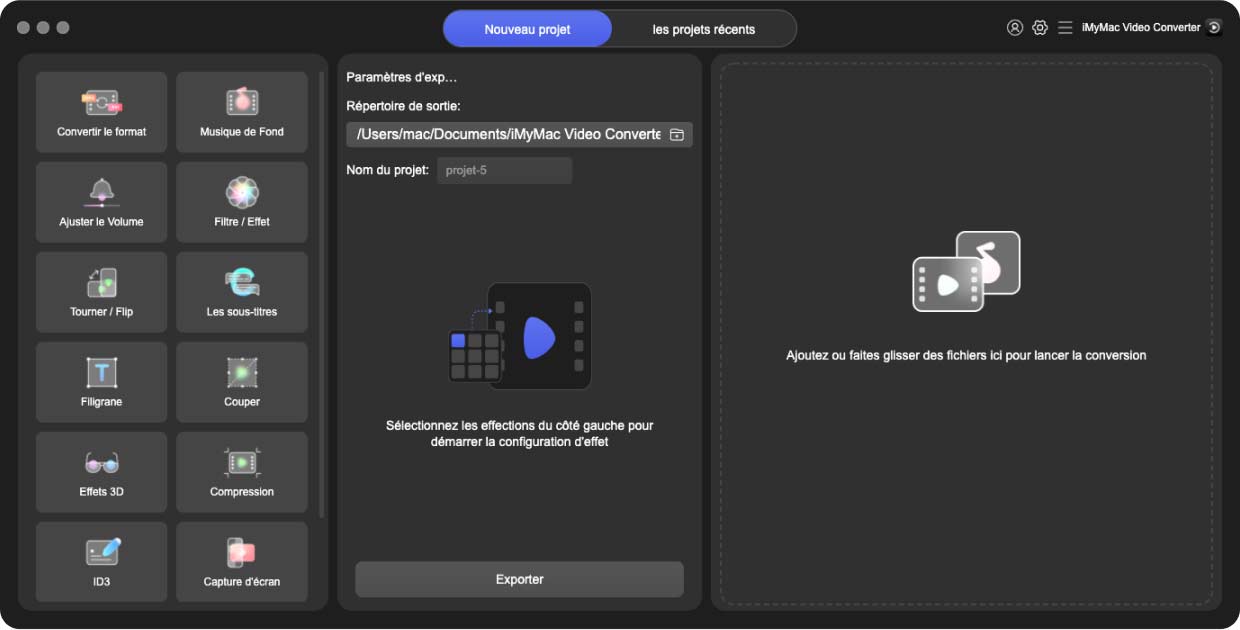
Étape 2. Ajoutez vos fichiers MP4
Placez vos fichiers MP4 dans l'interface en cliquant sur «Ajouter des fichiers» en haut. Ou, vous pouvez simplement faire glisser et déposer les fichiers dans le logiciel.

Étape 3. Choisissez MP3 comme format de sortie
Maintenant, choisissez MP3 comme format de sortie pour le fichier. Et puis, apportez les modifications nécessaires pour imiter les paramètres que vous aimez. En outre, vous devez également sélectionner un dossier de destination dans lequel vous souhaitez enregistrer le ou les fichiers résultants.

Étape 4. Convertir MP4 en MP3
Cliquez sur "Convertir" à côté du fichier MP4. Ou, vous pouvez cliquer sur «Convertir tout» si vous souhaitez tout convertir en un seul lot. Attendez la fin du processus. Ensuite, vous pouvez simplement afficher le fichier dans le dossier de destination une fois terminé.

Pointe: iMyMac Video Converter vous permet également de convertir vos fichiers MP4 vers d'autres formats comme WebMet il existe des moyens en ligne, hors ligne et gratuits que vous pouvez choisir pour répondre à vos besoins.
Partie 3: La liste des convertisseurs MP4 en MP3 pour Mac
Il existe d'autres outils que vous pouvez utiliser comme convertisseur MP4 en MP3 (Mac). En tant que tels, ces outils ont leur propre ensemble de fonctionnalités et ils diffèrent les uns des autres par leurs capacités. Consultez notre liste ci-dessous pour en savoir plus:
1. QuickTime Player et iTunes (gratuit, hors ligne)
QuickTime Player et iTunes sont des applications de base sur les ordinateurs macOS. Et, ils sont à la fois gratuits et hors ligne. Ainsi, vous cherchez des outils robustes pour convertir vos fichiers. Cependant, les deux ont des capacités limitées; c'est pourquoi nous utilisons deux applications pour terminer le processus de conversion.
Comment convertir MP4 en MP3 dans Quicktime?
Afin de convertir vos fichiers MP4 au format audio MP3, vous devez d'abord installer QuickTime Player sur votre macOS. Assurez-vous de cliquer avec le bouton droit sur le fichier MP4 et de le lancer à l'aide de QuickTime Player. Cliquez sur "Apple-E" afin d'afficher la fenêtre d'exportation.
Cliquez sur l'icône «Exporter», puis sélectionnez l'option qui dit «Sound To AIFF». À ce jour, le fichier MP4 devrait avoir une autre extension intitulée .AIF. Si vous souhaitez renommer le nouveau fichier, vous pouvez le faire. Cliquez ensuite sur «Enregistrer».
Comment convertir MP4 en MP3 sur iTunes?
Téléchargez la dernière version d'iTunes sur votre ordinateur macOS et installez-les. Faites glisser le fichier AIF vers la bibliothèque d'iTunes. Ou, vous pouvez simplement cliquer sur "Fichier" puis choisir "Ajouter à la bibliothèque". Ensuite, ajoutez votre fichier AIF.
En haut de l'interface, cliquez sur «iTunes» puis appuyez sur «Préférences». Choisissez l'option «Importer les paramètres» en bas à droite de la fenêtre. Appuyez sur la barre d'icônes «Importer en utilisant» et choisissez «Encodeur MP3». Appuyez deux fois sur OK, puis revenez vers la bibliothèque iTunes.
Cliquez avec le bouton droit sur le fichier AIF dans iTunes, puis choisissez «Créer une version MP3». Maintenant, le nouveau fichier MP3 apparaîtra sous l'ancien fichier AIF. Si vous souhaitez supprimer le fichier AIF, vous pouvez le faire. Ou, vous pouvez renommer le nouveau fichier MP3 pour éviter les doublons.
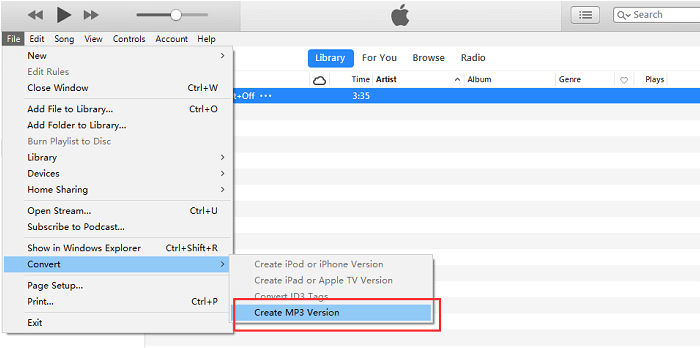
2. Frein à main (gratuit, hors ligne)
HandBrake est un outil de conversion populaire parmi les utilisateurs de macOS. Il est disponible sur les plates-formes Windows et macOS et est totalement gratuit. Vous pouvez l'utiliser comme un support Mac pour convertir MP4 en MP3 et il est livré avec de nombreux formats de sortie parmi lesquels vous pouvez choisir.
L'interface de HandBrake n'est pas la meilleure du marché. Cependant, il fait toujours le travail lorsqu'il s'agit de convertir des formats multimédias. Pour convertir avec HandBrake, lancez l'outil puis cliquez sur «Source». Après cela, cliquez sur «Ouvrir un fichier» pour ajouter votre fichier MP4.
Consultez les «Paramètres de sortie» et sélectionnez MP3 comme conteneur de format de sortie. Sélectionnez un dossier de destination pour les fichiers nouvellement convertis en cliquant sur «Parcourir». Enfin, appuyez sur le bouton "Démarrer" pour commencer le processus de conversion.

3. Convertio (gratuit, en ligne)
Convertio est un outil en ligne gratuit qui peut agir comme un support pour les navigateurs Mac de convertisseur MP4 en MP3. Il prend en charge un large éventail de conversions vous permettant de convertir l'audio, la vidéo, les images, les documents, les polices, les archives, les présentations et les livres électroniques.
Vous pouvez convertir en ajoutant des fichiers directement depuis votre disque dur, en ajoutant depuis Dropbox ou Google Driveet en plaçant un lien sur la page Web. Ensuite, vous téléchargez simplement votre fichier MP3 nouvellement converti à partir du site par la suite.
4. VLC Media Player (hors ligne, gratuit)
Ensuite, cliquez sur «Ouvrir le média ...» pour entrer votre ou vos fichiers MP4 dans le système ou simplement déposer les fichiers multimédias. Dans la section «Profil», choisissez «Audio - MP3». Sélectionnez ensuite un dossier de destination. Cliquez sur "Go" pour commencer le processus de conversion. Maintenant, vous avez utilisé VLC Media Player comme convertisseur MP4 en MP3 (Mac).
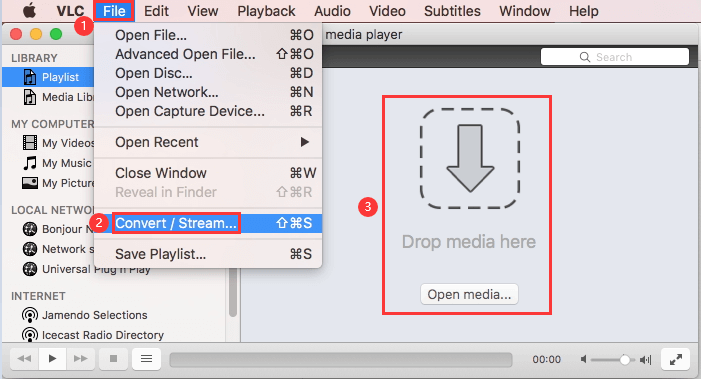
Partie 4: Conclusion
Un convertisseur MP4 en MP3 compatible avec les ordinateurs Mac vous permet de convertir du format de fichier vidéo en un fichier de sortie audio. Les outils que nous avons donnés ici vous permettent de convertir facilement de MP4 en MP3 car ce sont des formats très populaires.
Le meilleur outil que vous pouvez utiliser est iMyMac Video Converter car il vous permet d'ajuster les paramètres. De plus, il prend en charge de nombreux formats d'entrée et de sortie pour les fichiers audio et vidéo. De plus, l'outil prend en charge des processus de conversion rapides et rapides, vous n'avez donc pas à attendre longtemps.
Les outils gratuits inclus ici ont des fonctionnalités limitées et une sélection de formats d'entrée et de sortie. Ainsi, il est recommandé d'obtenir iMyMac Video Converter pour obtenir les meilleurs résultats possibles. Si vous souhaitez obtenir l'outil, faites-le en télécharger le convertisseur vidéo ici. Découvrez les meilleures offres de divertissement multimédia à portée de main!



